10 võimalust kadunud Android-telefoni leidmiseks lennukirežiimis
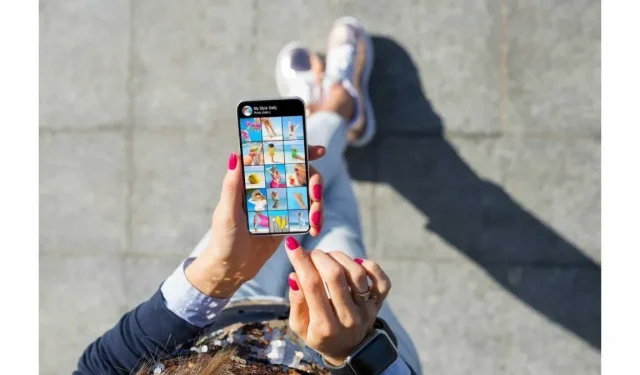
Mobiiltelefoni kaotamine või selle paigutamise unustamine võib juhtuda igaühega. Sellises olukorras on tõesti raske mitte paanitseda ja keskenduda telefoni leidmisele.
Kui kaotasite hiljuti oma Android-telefoni lennukirežiimis ja ei tea, kuidas seda leida, olete jõudnud õigesse kohta. Selles artiklis loetleme mõned tõhusad meetodid, mida saate oma kadunud Android-telefoni leidmiseks kasutada.
Mis juhtub, kui teie telefon on lennukirežiimis?
Kui lülitate lennukirežiimi sisse, keelatakse teie telefoni mobiilside-, WiFi- ja Bluetooth-ühendused. See tähendab, et te ei saa enam helistada, Internetis surfata ega seadmega ühendust luua. Teie telefonis keelatakse ka järgmised funktsioonid.
- GPS
- Hädaabikõned
- meilid
- Ilmateated
- Interneti-videod, muusika ja mängud
Mobiilne andmeside on keelatud, kui lennukirežiim on lubatud, kuid Wi-Fi- ja Bluetooth-ühendused saab lubada, kui lülitate need käsitsi sisse.
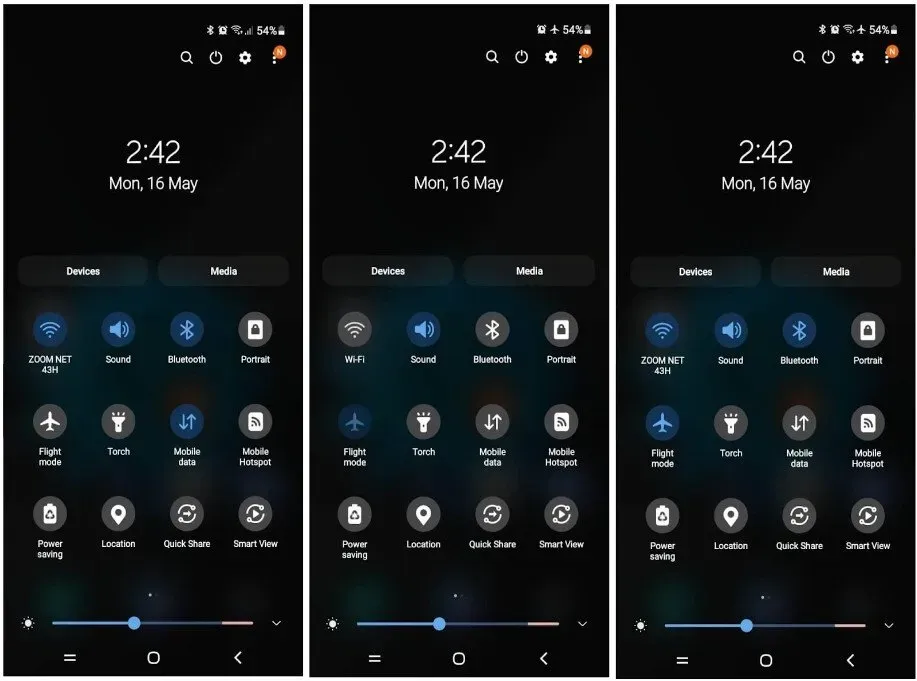
Kas leiate lennukirežiimis kadunud Android-telefoni?
Jah, leiate oma telefoni isegi lennukirežiimis, kui sellel on lubatud üks järgmistest funktsioonidest.
- võrguühenduseta otsing
- Google leia mu seadme
- Google’i foto asukoht
- Google’i ajaskaala
- GPS-i jälgimise rakendused
- Dropbox
Mis on võrguühenduseta otsing ja kuidas see töötab?
Võrguühenduseta otsing on Samsung Galaxy telefonide funktsioon, mis võimaldab teil leida oma telefoni mõne muu seadme abil, isegi kui teie Android-nutitelefon on lennukirežiimis.
Selle toimimiseks peab teie kasutataval seadmel ja kadunud telefonil olema aktiivne Interneti-ühendus. Samuti peate teadma oma telefoni Samsungi konto kasutajanime ja parooli ning sisestama need aadressil findmymobile.samsung.com .
Kui lennukirežiim on lubatud, kuid lubatud on ka Wi-Fi, saate oma telefoni leidmiseks kasutada järgmisi Findmymobile funktsioone.
- Helin: kui vajutate helinale, heliseb telefon 1 minuti maksimaalse helitugevusega, isegi kui see on vaikne või vibreerib.
- Lukk: saate valida ka lukustusvaliku, et kaitsta oma telefoni PIN-koodiga ja kuvada ekraanil oma telefoninumber, et keegi saaks teie telefoni leidmisel teiega ühendust võtta. See funktsioon takistab ka kellelgi teie telefoni välja lülitamast.
- Jälgimisfunktsioon: saate Google Mapsis teada oma kadunud telefoni GPS-asukoha.
- Andmete kustutamine: kui teie telefonis või SD-kaardil on isiklikke andmeid ja te ei soovi, et need oleksid teistele nähtavad, saate oma telefoni lähtestada tehaseseadetele, valides andmete kustutamise valiku. Kuid pidage meeles, et pärast seda ei saa te enam oma telefoni juhtida.
- Varundamine: selle valikuga saate oma andmed ka Samsungi pilve varundada.
- Kõnede/sõnumite vastuvõtmine: saate oma telefonist vastu võtta kuni 50 kõnet ja sõnumit.
- Pikendage aku tööiga. Telefoni toite tühjenemise vältimiseks saate maksimaalse energiasäästurežiimi lubamiseks valida ka suvandi Pikenda aku kasutusaega. Pange tähele, et kui maksimaalne energiasäästurežiim on lubatud, ei saa te oma andmeid varundada.
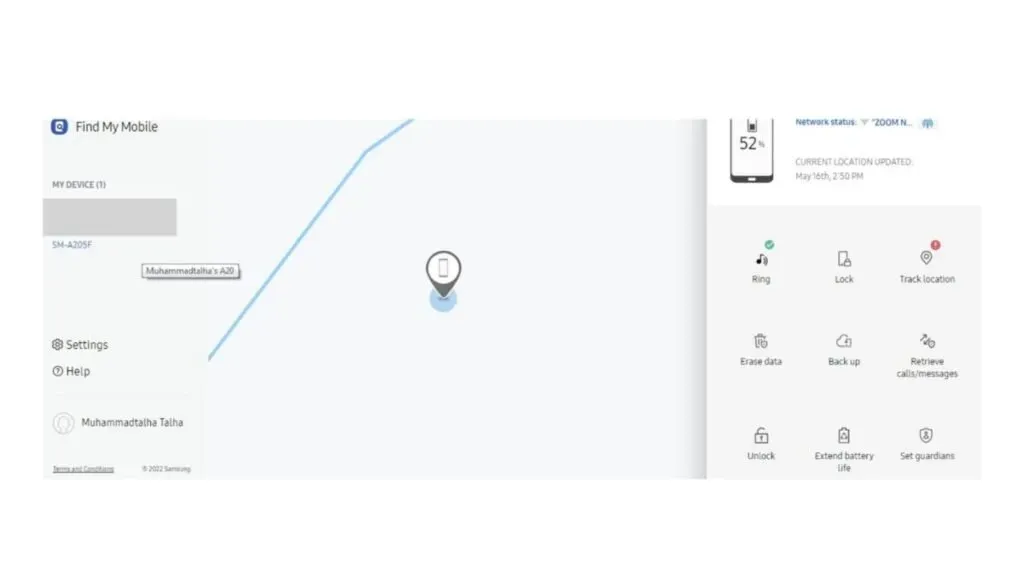
Kui teie kadunud telefoni Wi-Fi on keelatud, ei saa te seda teha ja leiate ainult oma telefoni viimase asukoha.
Kuidas lubada Samsung Galaxy telefonis võrguühenduseta otsing?
Telefonis võrguühenduseta otsingu lubamiseks tehke järgmist.
- Avage oma mobiilseadme seaded.
- Kerige alla ja klõpsake Biomeetria ja turvalisus.
- Otsige üles ja lülitage Find My Mobile üles.
- Nüüd klõpsake “Leia minu mobiil” ja lubage selle alammenüüs järgmine:
- Kauglukustus
- Saada uusim asukoht
- võrguühenduseta otsing
Nüüd, kui kõik on sisse lülitatud, peaksite oma telefoni leidma isegi siis, kui see on lennukirežiimis.
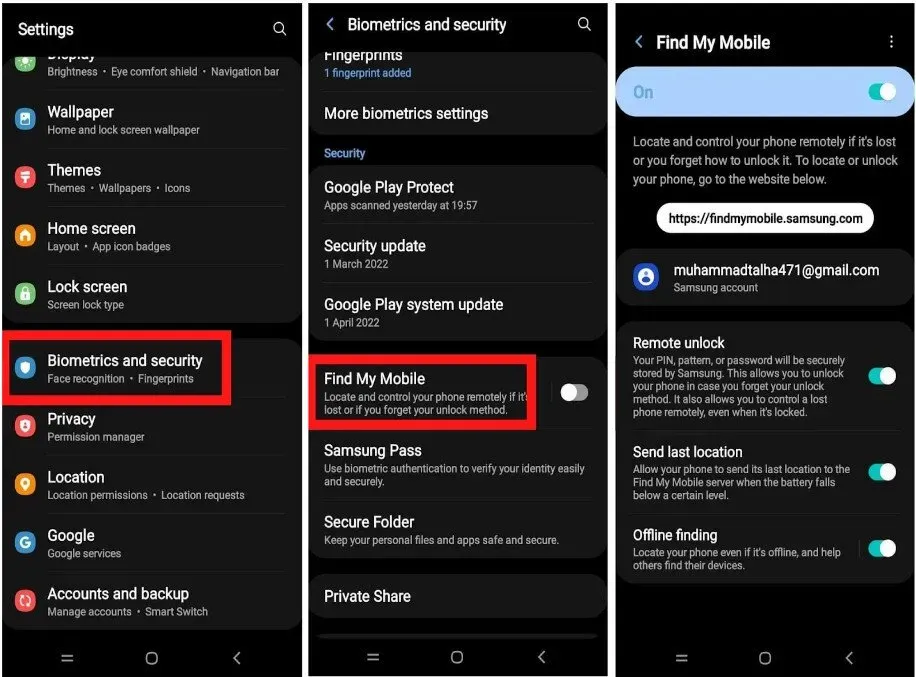
Leidke oma telefon Google’i ja selle teenuste abil.
Kõik need kasutajad, kellel pole Galaxy telefoni, saavad oma telefoni kadumise korral Google’i ja selle teenuste abil leida. Allpool on mõned Google’i teenused, mis aitavad teil oma telefoni leida.
Kasutage oma telefoni leidmiseks Google’i funktsiooni Leia minu seade
Oma mobiiltelefoni leidmiseks teenuses Google Find My Device peate vastama järgmistele nõuetele.
- Teil peab olema Google’i konto.
- Teie kadunud seade peab olema selle Google’i kontoga ühendatud.
- Lubage Leia minu seade teie seade üles leida. (See on vaikimisi lubatud)
- Andmete kustutamiseks ja seadme lukustamiseks lülitage Leia minu seade sisse.
Google Find My Device on lihtne tööriist, mida saate kasutada oma Android-telefonide ja -tahvelarvutite jälgimiseks. Parim asi selle juures on see, et asukoha jälgimine on vaikimisi lubatud.
Google’i Leia minu seade abil saate oma telefoni leida järgmiselt.
- Külastage saiti google.com/android/find ja logige sisse oma Google’i kontoga.
- Kui sait laadib, jälgib see automaatselt teie seadme asukohta.
- Telefoniga helistamiseks saate valida taasesitusheli.
- Turvalises seadmes saate sisestada taastesõnumi ja telefoninumbri, mis kuvatakse teie telefonis.
- Valik „Kustuta seade” lähtestab teie telefoni tehaseseadetele. Pärast seda ei saa te oma telefoni jälgida.
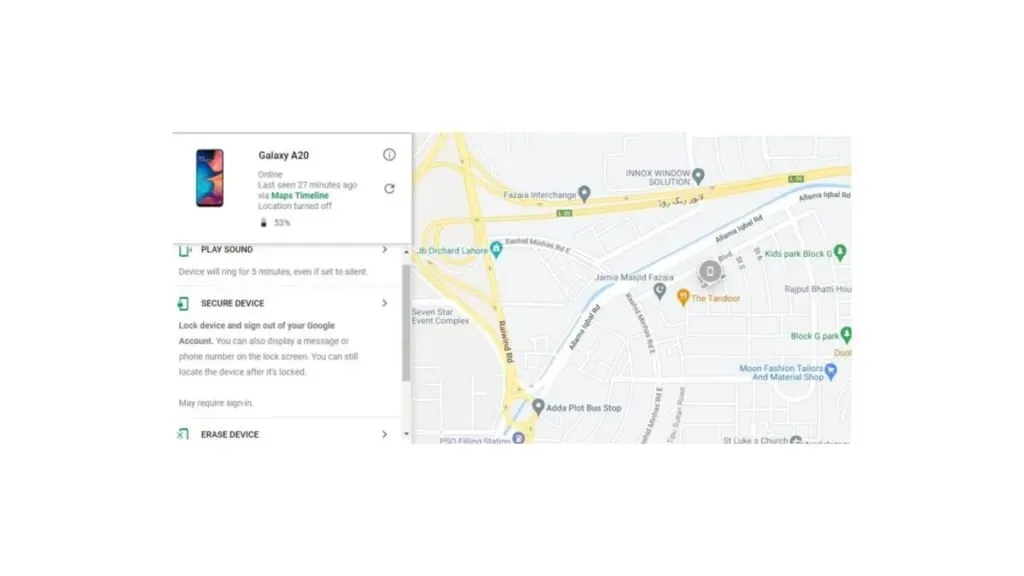
Asukoht
Kuigi see tööriist on suurepärane, puuduvad sellel mõned hämmastavad funktsioonid, mida Samsung Galaxy Offline Finding pakub. Näiteks andmete varundamine, telefoni aku tööea pikendamine ning sõnumite ja kõnede vastuvõtmine.
Leidke oma telefon teenuse Google Photos asukohateabe abil
Kui arvate, et teie telefon on varastatud, on see parim viis varas tabamiseks. Sellel funktsioonil on ka teatud nõuded.
- Seade peab olema Internetiga ühendatud
- Teenuses Google Photos peavad varundamise ja sünkroonimise valikud olema lubatud.
- Keegi peab sinu telefoniga pilte tegema.
Kõik fotod laaditakse üles teenusesse Google Photos, kui olete lubanud valiku „Varundamine ja sünkroonimine”. Saate foto ja pildistamiskoha. Seega, kui varas teeb kahjuks kodus diivanil istudes selfie, võib ta politseile vahele jääda.
Teenuse Google Photos abil saate oma kadunud telefoni leida, järgides neid samme.
- Minge aadressile photos.google.com ja logige sisse oma Google’i kontoga.
- Vaadake, kas pärast telefoni varastamist laaditi üles mõni foto.
- Kui leiate pildi, klõpsake sellel.
- Klõpsake paremas ülanurgas teabeikoonil.
- Ilmuval külgribal näete pildiga seotud teavet, näiteks pildistamise aega ja kohta.
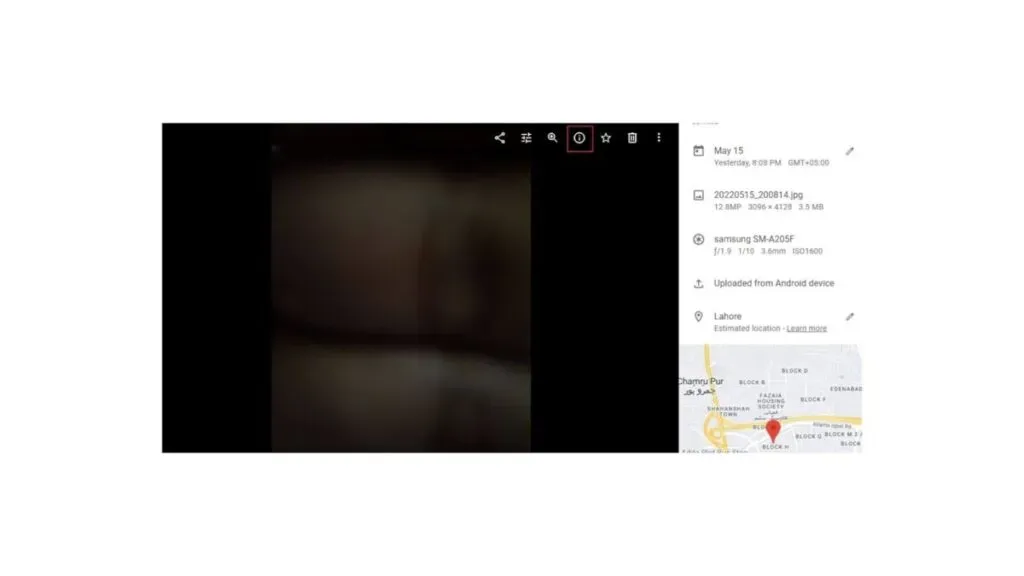
Kasutage oma telefoni leidmiseks Google’i ajaskaala
Siin on mõned nõuded telefoni leidmiseks teenusega Google Photos.
- Seade peab olema ühendatud Google’i kontoga.
- Sellel peab olema aktiivne Interneti-ühendus
- Asukohateavitus ja asukohaajalugu peavad teie seadmes olema lubatud.
Google’i ajaskaala ei sarnane teenusega Google Find My Mobile, kuna see ei ütle teile teie telefoni täpset asukohta, kuid saate selle andmeid kasutada erinevatel eesmärkidel. Näiteks võib see teile rääkida erinevatest marsruutidest, mida teie telefon on läbinud. Isegi kui telefon on välja lülitatud, saate selle abil teada saada oma telefoni viimase asukoha.
Google’i ajaskaala abil saate oma kadunud telefoni leida järgmiselt.
- Minge aadressile timeline.google.com
- Lisage oma Google’i konto andmed
- Valige täna
Seda tehes näitab Google’i ajaskaala teile viimast kohta, kus teie telefon võeti.
Kuidas kasutada Dropboxi kadunud telefoni leidmiseks
Kui teie telefoni on installitud Dropbox, saate seda kasutada ka varga leidmiseks. Siin on mõned nõuded telefoni leidmiseks Dropboxi abil.
- Seade peab olema Internetiga ühendatud
- Kaamera üleslaadimine peab olema Dropboxis lubatud
- Keegi peaks temaga pilti tegema
Dropbox töötab täpselt nagu Google Photos, kuid see ei näita, kus foto tehti. Ainus viis selle abil oma varga üles leida on teha selfie, mille abil saad seejärel politseile vahele jääda või kui tunned pildi tegemise koha ära, saad ka kohale minna ja see kinni püüda.
Dropboxis näete oma telefoniga viimaseid fotosid järgmiselt.
- Minge saidile dropbox.com ja logige oma kontole sisse.
- Otsige üles ja klõpsake fotodel.
- Vaadake, kas hiljuti on üles laaditud fotosid.
- Kasutage seda fotot varga leidmiseks.
Laadige alla jälgimisrakendus, et kaitsta ja leida tulevikus oma kadunud telefoni
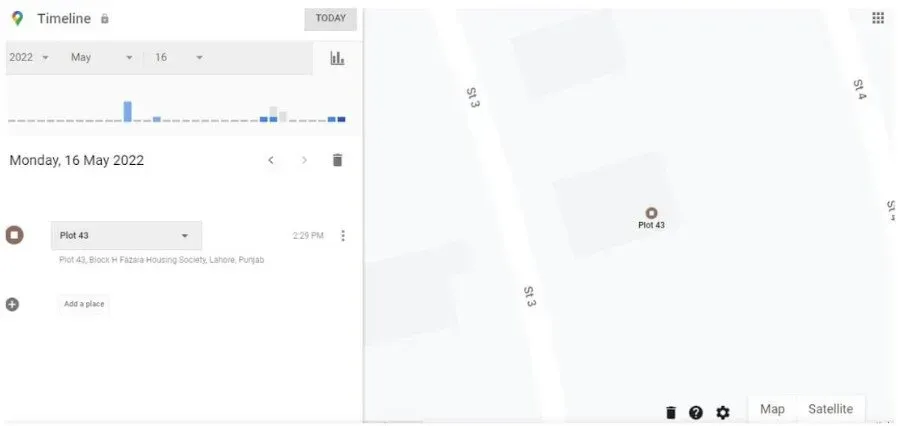
Kuigi kõige parem on leida oma kadunud telefon Google’i teenindustööriista abil, on Google Play poes siiski mõned kolmanda osapoole rakendused, mida soovitame turvalisuse suurendamiseks kasutada.
Kella lukk
Google Photos ja Dropbox aitavad teil telefoni leida alles pärast seda, kui varas teie telefoni lukust lahti teeb ja sellest pilti teha proovib. Kuid kellarakendus Lock võib saata teile pildi ja teie varga asukoha, kui ta üritab teie telefoni avada.
Enne kui hakkame seda rakendust üksikasjalikumalt arutama, vaatame mõningaid selle nõudeid:
- Rakendus Lock Watch tuleb oma mobiiltelefoni alla laadida.
- Teie mobiiltelefonil peab olema Interneti-ühendus
- Telefon peab olema lukus.
- Seadmel peab olema juurdepääs asukohale
Kui varas üritab põhiversioonis teie lukustuskuvale valesti sisse murda, tehakse teie esikaamerast pilt koos asukohaga ja saadetakse teie meilile.

Kui ostate premium-versiooni, saate järgmised lisafunktsioonid:
- Uue SIM-kaardi sisestamisel saate meili.
- Vale sisselogimiskatse teeb mitu fotot ühesekundilise viivitusega iga foto vahel.
- Samuti salvestatakse 20-sekundiline heliklipp.
- Kui teie telefoni WiFi-ühendus on keelatud, saadetakse meilisõnumid kohe, kui telefon loob uuesti WiFi-ühenduse.

Kus on mu droid
Nõuded rakenduse “Kus on minu droid” kasutamiseks
- Kuhu peaks minu telefoni installima minu Droidi rakendus
- Teie telefon peab olema ühendatud Wi-Fi-ga
- Asukoht peab teie telefonis olema lubatud
Kus on minu Droid on peaaegu nagu Samsungi Find My Device, kuid kõigi funktsioonide kasutamiseks peate esmaklassilise versiooni eest maksma. Ainus, mida saate tasuta versioonis teha, on helistada oma telefonile.
Premium versioon pakub järgmisi funktsioone
- Asukoht: jälgib teie mobiiltelefoni asukohta.
- Kaamera: teeb esi- ja tagafotosid välguga või ilma
- Lukk: kaitske oma telefoni ekraanilukuga
- Pühkimine: kustutab kõik telefoni andmed
- Kontaktid: oma kontakte näete siin
- Kõnelogid: siin näete viimaseid kõnesid
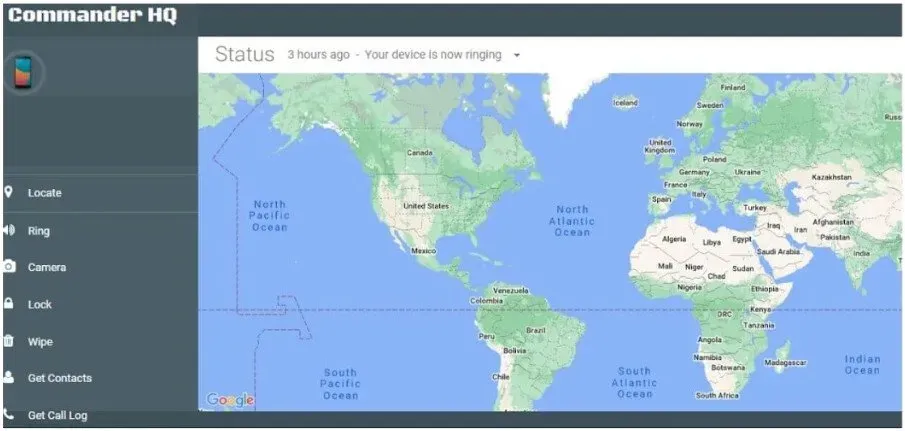
Siin on, kuidas saate rakenduse Where’s My Droid abil oma telefoni jälgida:
- Laadige rakendus alla mängupoest.
- Luba kõik load.
- Valige Seadme nimi.
- Kinnita oma E-maili aadress.
- Minge aadressile wmdcommander.appspot.com ja logige sisse.
Järeldus
Loodame, et loed seda artiklit puhtast uudishimust, mitte sellepärast, et telefon on kadunud. Kuid isegi kui olete oma telefoni kaotanud, pole teil põhjust muretseda, kuna ülaltoodud lahendused on kadunud telefonide leidmisel tõhusad.
KKK
Kas kadunud Android-telefoni on võimalik jälgida?
Jah! Saate oma kadunud Android-telefoni üles leida, logides sisse saidile SamsungFindmymobile.com või logides sisse oma Google’i kontole teenuses Google FindMyDevice . Kui teil on kolmanda osapoole vargusvastane rakendus, saate ka seda kasutada.
Kas saate jälgida väljalülitatud Android-telefoni?
Telefoni pole lihtne leida, kui see on välja lülitatud, sest seda saab jälgida ainult viimase sisselülitamise kohani.
Kuidas leida teisest telefonist kadunud Android-telefon?
Kaotatud Android-telefoni leiate mõne teise telefoniga, kasutades nende brauserit, et logida sisse saidile SamsungFindmymobile.com . Kui teil pole Samsungi telefoni, saate kasutada ka veebisaiti Google Findmydevice.com .
Kas ma saan oma kadunud telefoni jälgida, kui keegi tehaseseadetele lähtestas?
Kahjuks ei saa te oma telefoni jälgida, kui keegi tegi tehaseseadetele lähtestamise, sest pärast seda kustutatakse kõik teie telefoni andmed ja rakendused, sealhulgas teie Google’i ja Samsungi konto.



Lisa kommentaar